비교기간 설정하는 법 :
원하는 차트 선택한 다음, 설정 탭 > 비교 기간 ON 하고 이전연도or이전월 등으로 설정해주기
그럼 아래 그림처럼 이전 연도 값이 같이 표시됨
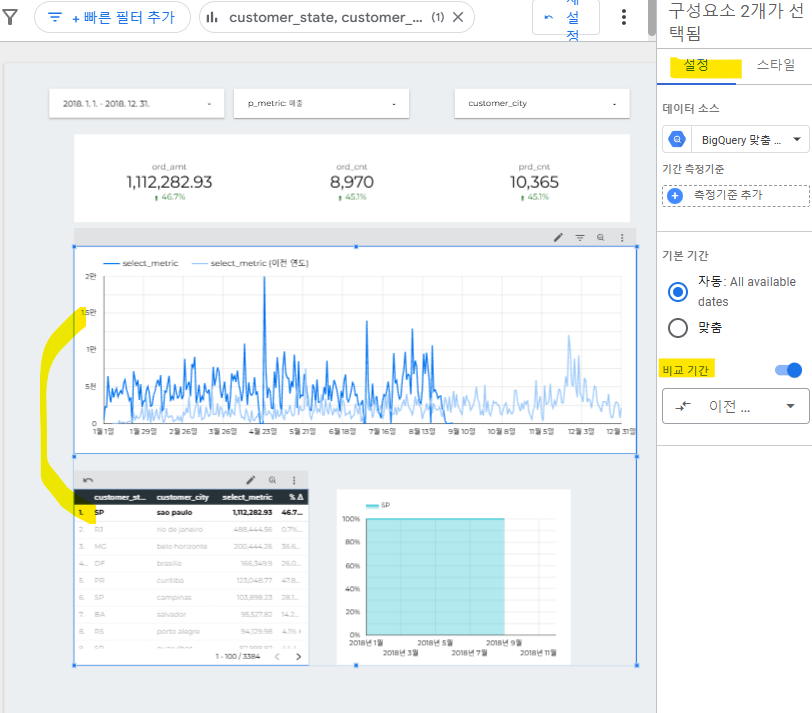
비교 기간 비율 (%)에서 절대량으로 변경하는 법:
비교 기간을 설정하면 처음에는 %로 나옴.
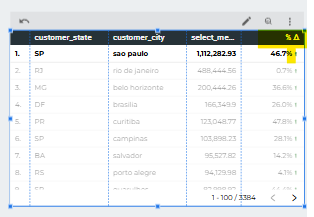
이 수치를 절대량으로 변경하려면, 원하는 그래프를 선택한 후, 스타일 탭 > 절대 변경 표시 체크해주면 됨
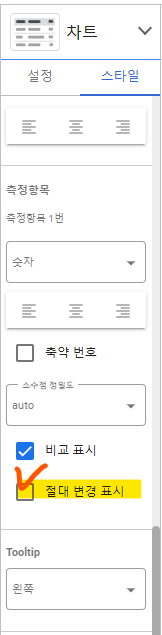
매개변수 활용 컨트롤 추가하기 + 기간 설정 추가하기
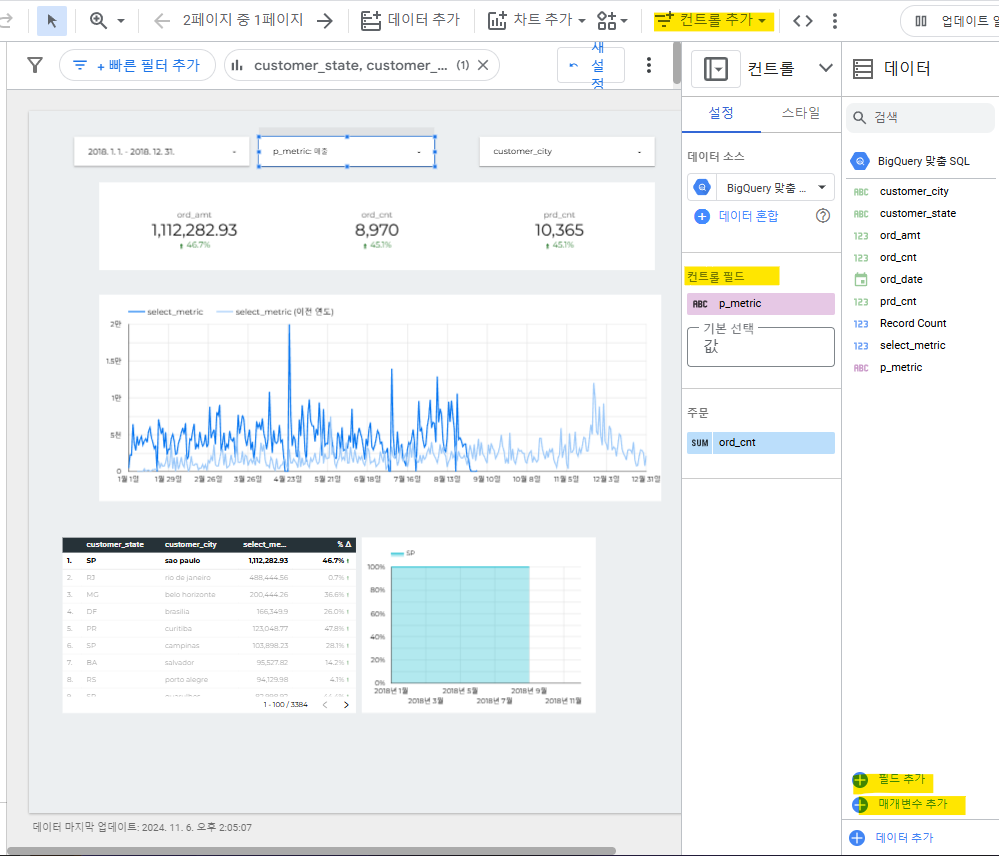
매개변수 활용 컨트롤 추가하는 법:
(1) '매개변수 추가' 눌러서 매개변수 추가
(2) '필드 추가' 눌러서 생성한 매개변수 활용하도록 계산식 작성하여 필드 생성
(3) '컨트롤 추가'에서 드롭다운 등 원하는 것으로 선택
(4) '컨트롤 필드'에서 방금 만든 필드 선택
기간 설정 추가하는 법:
(1) '컨트롤 추가' 누르기
(2) '기간 컨트롤' 눌러서 추가하기
다른 페이지 반복 작업 효율적으로 처리하기
만든 요소를 다른 페이지에도 동일하게 노출시키고 싶다면, 원하는 요소 선택 > 마우스 오른쪽 클릭 후, 보고서 수준으로 만들기 클릭하기
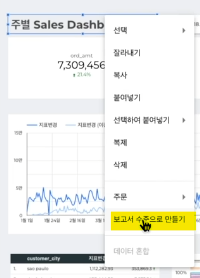
만약, 보고서 수준으로 만들기를 해제하고 싶다면 페이지 수준으로 만들기 선택해주면 됨
스타일 복사 붙여넣기
원하는 스타일을 Ctrl+C로 복사한 후,
붙여넣고 싶은 차트 선택 > 마우스 오른쪽 클릭 후, 선택하여 붙여넣기 > 스타일만 붙여넣기
하면 스타일 복붙할 수 있음
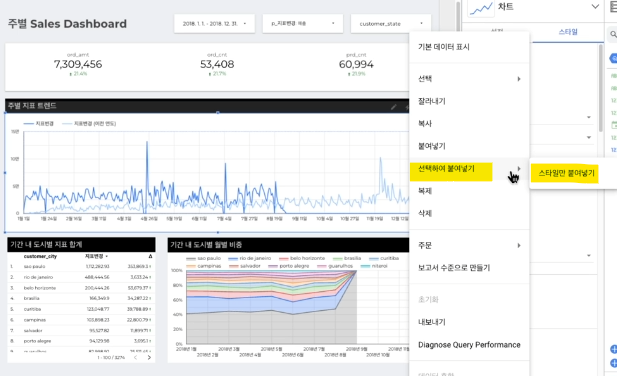
기간 매개변수 추가하기
상단탭에서 리소스 > 추가된 데이터 소스 관리 클릭
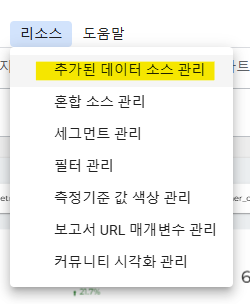
현재 작업 중인 데이터 소스에 대해서 '수정' 클릭
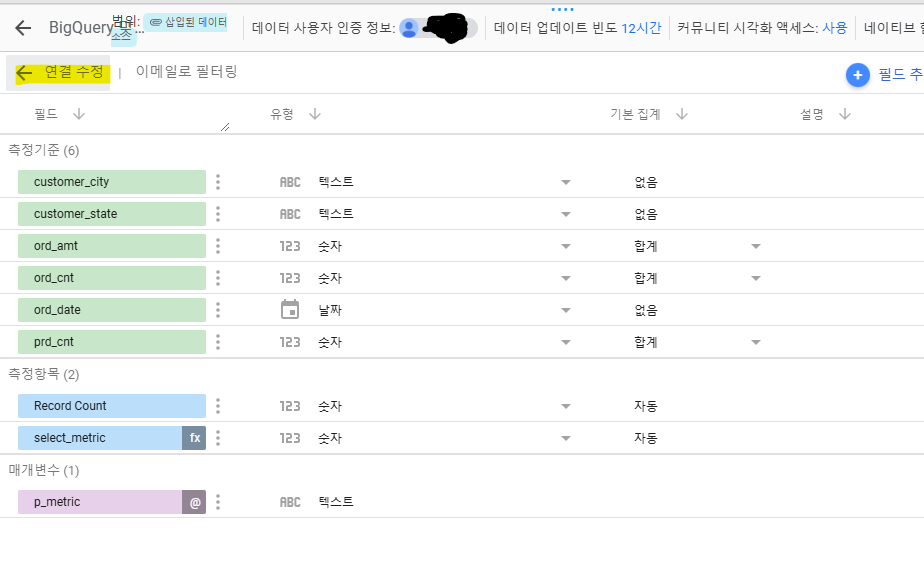
연결 수정 클릭
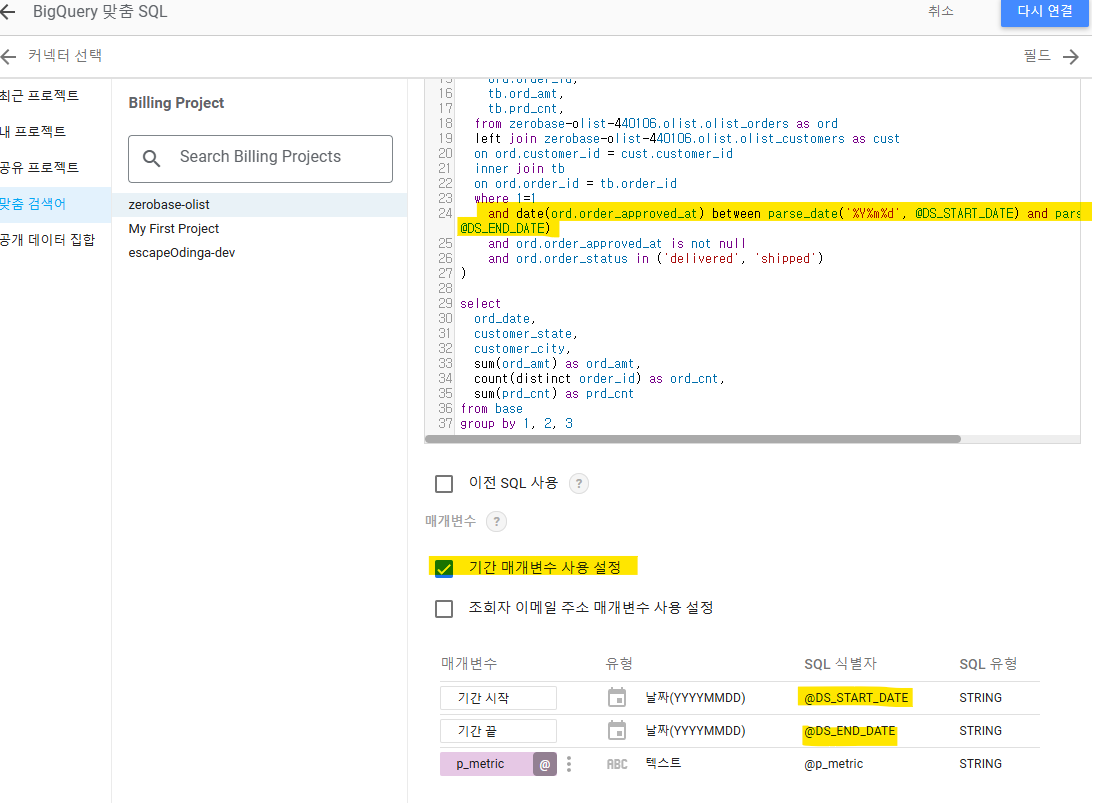
그럼 이렇게 빅쿼리에서 가져오기 위해 썼던 쿼리문이 나오는데,
'기간 매개변수 사용 설정' 체크,
쿼리에 between문으로 해당 기간만 가져오도록 쿼리문 작성해주기
